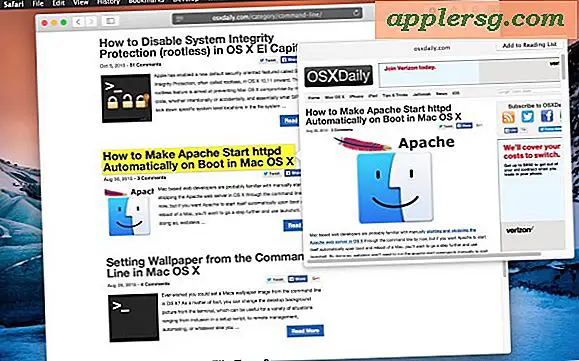Hoe u uw Android in een router kunt veranderen
Bijna alle Android-telefoons hebben 3G- of 4G-netwerktoegang en veel andere Android-apparaten, zoals tablet-pc's, hebben ook 3G-netwerktoegang. Deze apparaten kunnen profiteren van die gegevensverbinding om u uw e-mail te laten controleren, op internet te surfen en apps voor sociale netwerken te gebruiken. Veel Android-apparaten hebben ook de mogelijkheid om deze verbinding uit te breiden met een Wi-Fi-netwerk, zoals een draadloze router zou kunnen doen. Hoewel u extra kosten kunt oplopen voor uw data-abonnement, kunt u uw Android-apparaat in slechts enkele minuten in een draadloze router veranderen.
Het draadloze netwerk instellen
Stap 1
Ga naar het "Home"-scherm op uw Android-apparaat. De meeste Android-apparaten hebben hiervoor een "Home"-knop en er staat een afbeelding van een huis op; als uw telefoon een toets "Beëindigen" heeft, kunt u daarop drukken om naar het "Start"-scherm te gaan.
Stap 2
Open de lijst met apps door het pictogram "Apps" te selecteren. Dit bevindt zich meestal aan de onderkant van uw scherm en vaak heeft het pictogram de afbeelding van vier vierkanten erop. Hiermee worden alle apps en instellingen weergegeven die beschikbaar zijn op uw apparaat.
Stap 3
Selecteer de optie "Instellingen".
Stap 4
Selecteer 'Draadloos en netwerken', vervolgens 'Tethering en draagbare hotspot' en vervolgens 'Instellingen draagbare wifi-hotspot'.
Stap 5
Selecteer 'Wi-Fi-hotspot configureren'.
Stap 6
Typ een netwerknaam in het gedeelte met het label 'SSID'. Je kunt elke naam gebruiken.
Stap 7
Kies een beveiligingstype. Je zou het netwerk open kunnen houden door "open" of "geen" te kiezen, maar iedereen binnen bereik zou kunnen inloggen op je netwerk, en dat zou een ernstig beveiligingsprobleem kunnen zijn. Het beveiligingstype "WPA2" is de sterkste beveiligingskeuze, die u zal vragen een wachtwoord van ten minste acht tekens aan te maken als u dit selecteert.
Selecteer de optie "Opslaan".
Activeer het draadloze netwerk.
Stap 1
Ga terug naar het "Home"-scherm en druk vervolgens op de "Menu"-knop.
Stap 2
Selecteer opnieuw het pictogram "Apps" en selecteer vervolgens "Instellingen".
Kies 'Tethering en draagbare hotspot' en selecteer vervolgens de optie 'Draagbare wifi-hotspot'. Hiermee wordt een vinkje geplaatst in het vakje naast die optie, en uw apparaat begint het draadloze netwerk in een oogwenk uit te zenden.